u启动win nt密码编辑工具修改登录密码详细教程
2014-04-29 14:48:05 标签:管理员密码修改登录密码密码编辑工具
相信很多朋友都会设置电脑的登录密码,防止别人随便使用我们的电脑,如果我们忘记登录密码时,首先想到的就是破解密码,而有的用户当心破解密码会影响到系统数据,除了破解密码,还有什么方法能够解决忘记密码登录不了系统的方法呢?今天u启动小编和大家分享怎样修改登录密码。
1、准备一个制作好的u启动u盘,并插在usb接口上,然后重启电脑。出现开机画面时按一键u盘启动快捷键选择u盘启动进入u启动主菜单界面。使用键盘上的方向键“↑,↓”选择【02】运行u启动win03pe增强版(老机器),按回车键确认即可;如下图所示:

2、进入到u启动pe系统后点自己桌面的“开始→程序→密码管理→win nt密码编辑”,如下图所示:
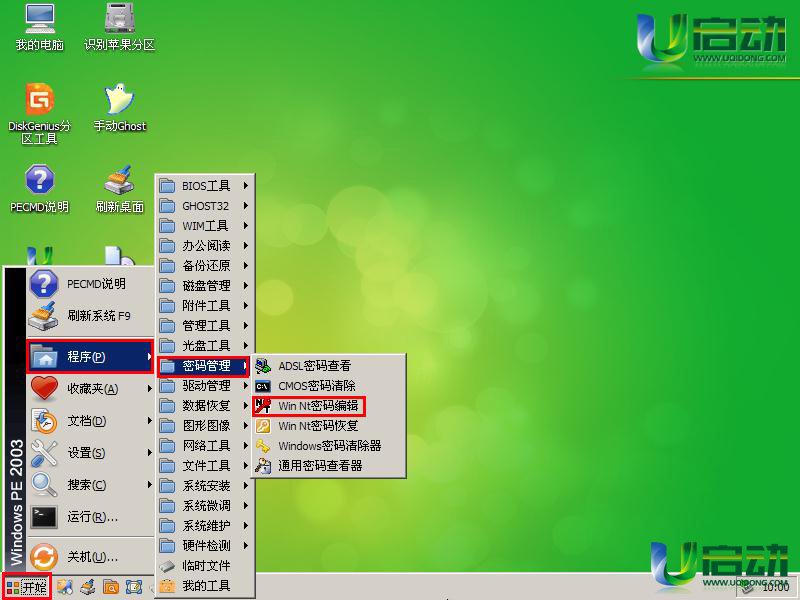
3、在弹出的密码编辑工具窗口中第一步点击“打开”,在用户列表终究会显示当前电脑中的用户,第二步点击“Administrator”,第三步再点击“更改口令”;如下图所示:

4、此时,就会弹出一个设置密码窗口(注意:上下两个框中的密码需要一样),然后点击“ok”;如下图所示:
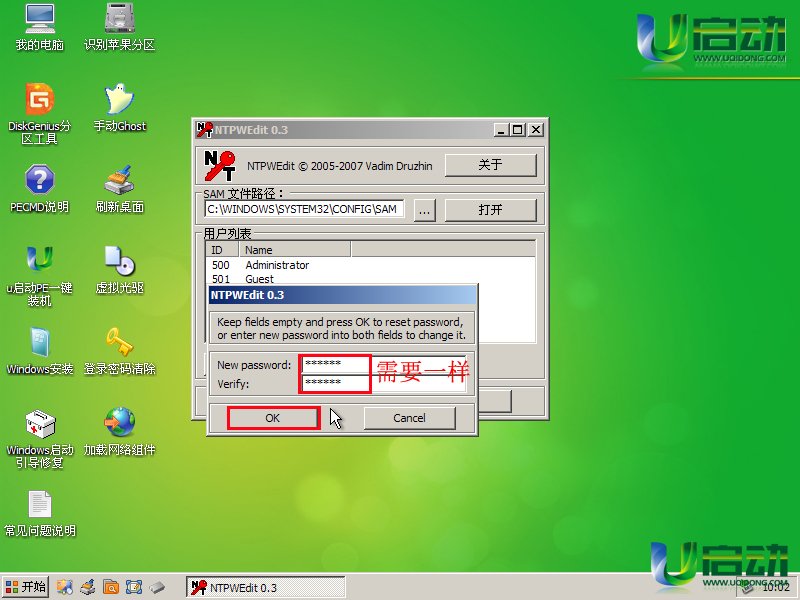
5、修改登录密码完成后,点击“保存更改”按钮,重启电脑即可,如下图所示:
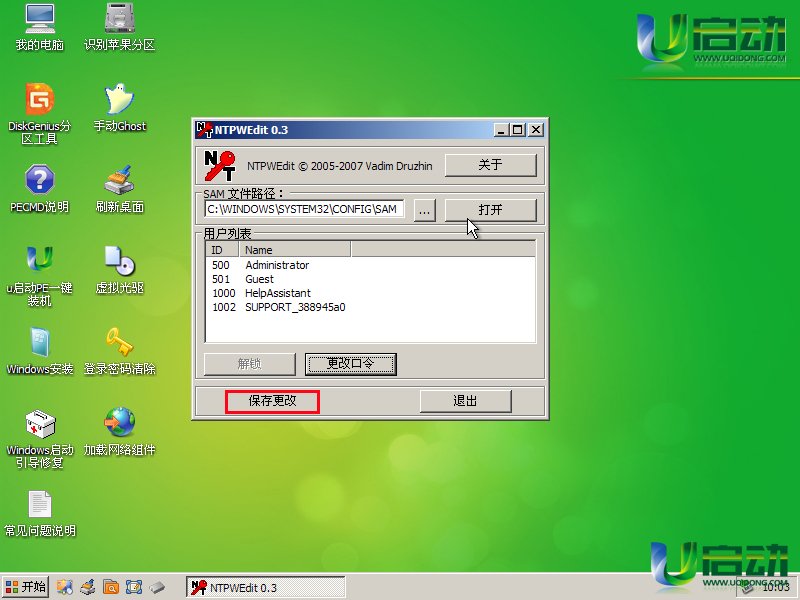
到此,u启动密码编辑工具修改登录密码的详细教程就介绍到这里了,重启电脑后就可以使用我们刚刚设置的新密码登录系统了。
本文由U启动编辑发表。转载此文章须经U启动同意,并请附上出处(U启动)及本页链接。
原文链接:http://upan.9meijia.com/syjc/1352.html
原文链接:http://upan.9meijia.com/syjc/1352.html
未来人类Terrans Force DR721笔记本怎么使用u启动u盘
未来人类Terrans Force DR721笔记本搭载了英特尔第10代酷睿i7处理器以及集成显卡,下面为大家分享未来人...
- [2021-07-28]联想ThinkPad L14 锐龙版笔记本怎么使用u启动u盘装
- [2021-07-28]神舟战神Z9-CT7PK笔记本怎么使用u启动u盘装机安装
- [2021-07-27]盈通AN78V5主板怎么通过bios设置u盘启动
- [2021-07-27]海尔逸3000S笔记本怎么使用u启动u盘装机一键重装
- [2021-07-27]机械革命Umi CC笔记本怎么使用u启动u盘装机一键重
- [2021-07-26]惠普340 G7笔记本怎么使用u启动u盘装机一键安装
- [2021-07-26]微星H87M-G43主板怎么通过bios设置u盘启动
U盘工具下载推荐
更多>>-
 纯净版u盘装系统工具下载,u盘装系统工
[2019-09-03]
纯净版u盘装系统工具下载,u盘装系统工
[2019-09-03]
-
 纯净版u盘启动盘制作工具下载
[2019-09-03]
纯净版u盘启动盘制作工具下载
[2019-09-03]
-
 u启动7.0u盘启动盘制作工具装机版下载
[2019-07-05]
u启动7.0u盘启动盘制作工具装机版下载
[2019-07-05]
-
 u启动U盘启动盘制作工具增强版V7.0
[2019-07-05]
u启动U盘启动盘制作工具增强版V7.0
[2019-07-05]
Copyright © 2010-2016 upan.9meijia.com u启动 版权所有 京ICP备14010074号-20 意见建议:service@upan.9meijia.com
 未来人类Terrans Force DR721笔记本怎
未来人类Terrans Force DR721笔记本怎
 昂达N78C主板怎么进入bios设置u盘启
昂达N78C主板怎么进入bios设置u盘启
 u启动win 8pe系统维护工具箱_6.3免费
u启动win 8pe系统维护工具箱_6.3免费
 u启动win 7pe系统维护工具箱_6.3免费
u启动win 7pe系统维护工具箱_6.3免费
 盈通AN78V5主板怎么通过bios设置u盘
盈通AN78V5主板怎么通过bios设置u盘
 win10怎么安装视频教学
win10怎么安装视频教学
 u启动u盘启动安装原版win8系统视频
u启动u盘启动安装原版win8系统视频
 win7系统怎么备份密钥证书 win7系统
win7系统怎么备份密钥证书 win7系统
 win7系统文件损坏怎么办 win7系统文
win7系统文件损坏怎么办 win7系统文

 联想win8改win7bios设置方法
联想win8改win7bios设置方法
 技嘉uefi bios如何设置ahci模式
技嘉uefi bios如何设置ahci模式
 惠普电脑uefi不识别u盘怎么办
惠普电脑uefi不识别u盘怎么办
 win8改win7如何设置bios
win8改win7如何设置bios
 bios没有usb启动项如何是好
bios没有usb启动项如何是好
 详析bios设置显存操作过程
详析bios设置显存操作过程
 修改bios让电脑待机不死机
修改bios让电脑待机不死机